如何為更多客戶舉辦 WooCommerce 比賽
已發表: 2022-07-05您想舉辦 WooCommerce 競賽以吸引您的客戶並提高潛在客戶和銷售額嗎?
贈品競賽是吸引新訪客到您的 WooCommerce 商店、建立品牌知名度和保持客戶參與度的絕佳方式。 此外,WooCommerce 贈品可以提高客戶忠誠度,並隨著時間的推移增加銷售額。
本文將向您展示如何從您的 WordPress 網站有效地舉辦 WooCommerce 比賽。
- 第 1 步。安裝 RafflePress 贈品插件
- 步驟 2. 選擇贈品模板
- 步驟 3. 添加 WooCommerce 競賽獎品
- 步驟 4. 添加操作以加入比賽
- 第 5 步。自定義您的 WooCommerce 競賽設計
- 步驟 6. 配置比賽設置
- 第 7 步。發布您的 WooCommerce 競賽
- 第 8 步。宣傳您的在線商店的比賽
- 第 9 步。選擇您的比賽獲勝者
為什麼要舉辦 WooCommerce 比賽?
電子商務網站所有者面臨的最大挑戰之一是吸引新客戶並確保他們留下來。 事實是,許多網站訪問者會在沒有購買的情況下離開您的網站。
大約 30% 將商品添加到購物車的購物者將完成結賬,而其餘的購物者將放棄購物車。 那些人一走,就很難挽回了。
這就是為什麼你需要找到一種保持聯繫的方式。
舉辦贈品或競賽為用戶提供了在您的網站上停留更長時間的引人入勝的理由。 這也是增加您的電子郵件列表、收集客戶反饋並獲得更多社交媒體關注者的明智方式。
以上所有這些都會導致更多的 WooCommerce 銷售和購物者忠誠度。
既然您知道了 WordPress 競賽的好處,讓我們看看創建 WooCommerce 競賽以發展您的業務的步驟。
如何創建 WooCommerce 競賽或贈品
在本教程中,我們將使用一個名為 RafflePress 的 WordPress 競賽插件。
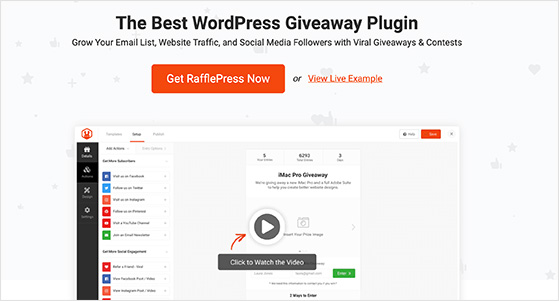
RafflePress 是最好的 WordPress 贈品插件。 借助其拖放式構建器,您可以輕鬆地從您的網站運行病毒式競賽和贈品。
這個強大的插件包括社交媒體贈品活動,以提高品牌知名度和吸引新客戶。 您還可以使用 RafflePress 收集電子郵件地址、提高客戶忠誠度並增加您的社交媒體關注者。
請按照以下步驟使用 RafflePress 在 WooCommerce 中運行比賽。
第 1 步。安裝 RafflePress 贈品插件
首先,單擊此鏈接開始使用 RafflePress 並下載插件。
注意:有免費版的 RafflePress,但我們將使用高級版來展示所有功能。
接下來,在您的 WordPress 網站上安裝並激活 RafflePress。 如果您需要幫助,可以按照本指南安裝 WordPress 插件。
安裝 RafflePress 後,您將看到一個歡迎屏幕,要求您輸入許可證密鑰。

您可以在 RafflePress 網站上您帳戶的“下載”選項卡下找到您的許可證密鑰。
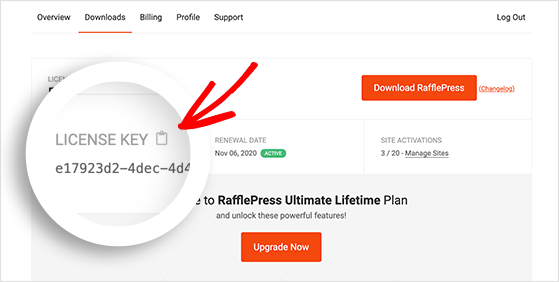
如果您沒有看到歡迎屏幕,您可以通過導航到RafflePress » 設置來輸入您的許可證密鑰。
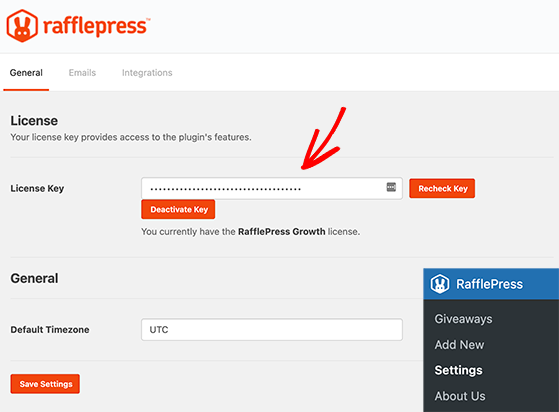
從那裡,單擊驗證密鑰按鈕以激活您的許可證。 現在您已準備好構建您的第一個 WooCommerce 競賽。
步驟 2. 選擇贈品模板
使用 RafflePress 創建贈品很容易。 導航到RafflePress » 贈品,然後單擊添加新按鈕開始。
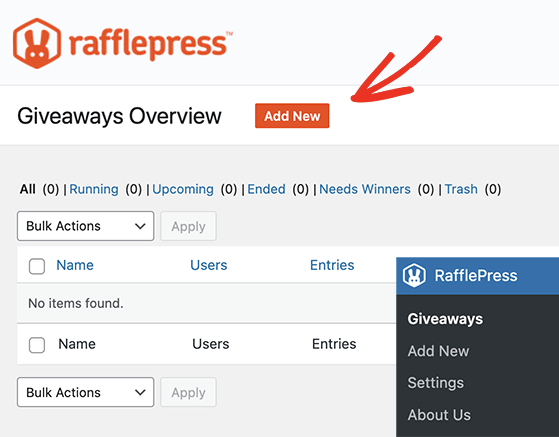
您現在位於 RafflePress 贈品構建器中,您的首要任務是為贈品命名。
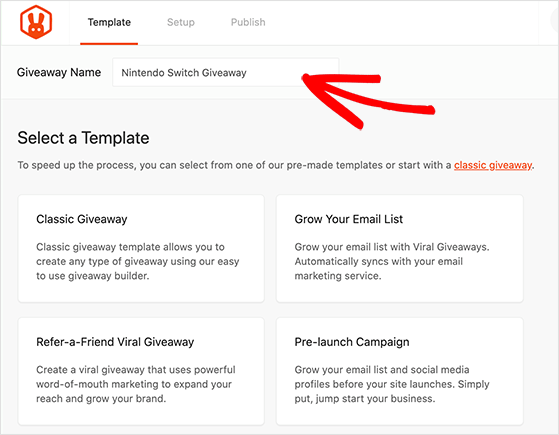
接下來,選擇一個贈品模板作為起點。
RafflePress 提供圍繞不同目標的各種贈品模板。 它們可以幫助您實現特定的贈品目標,例如增加您的電子郵件訂閱者、社交媒體關注者等。
因此,請選擇最適合您的贈品目標的模板。 或者,您可以選擇經典模板從一個簡單的贈品框架開始。
接下來,將鼠標懸停在模板上,然後單擊使用此模板按鈕在 RafflePress 構建器中啟動它。
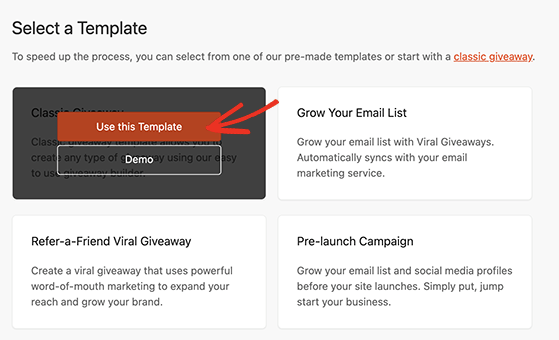
步驟 3. 添加 WooCommerce 競賽獎品
您的下一個任務是為您的 WooCommerce 贈品添加獎品詳細信息。 這應該包括您的贈品獎品圖片、標題和描述。
單擊贈品獎品詳細信息標題下方的鉛筆圖標以編輯您的獎品名稱和描述。
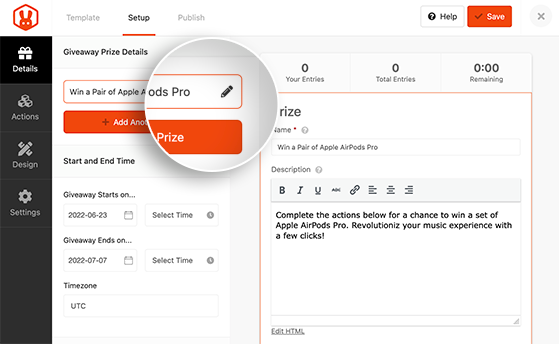
然後點擊選擇圖片按鈕上傳您的獎品圖片,然後點擊完成編輯按鈕。 之後,RafflePress 將在贈品小部件的頂部顯示您的圖像。
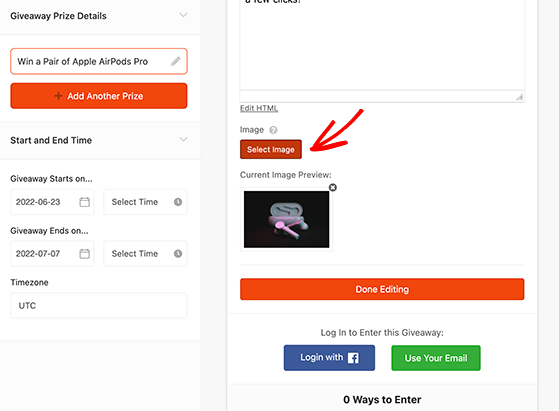
接下來,導航到左側面板並選擇廣告系列的開始和結束日期。 確保您留出足夠的時間來有效地宣傳您的比賽。
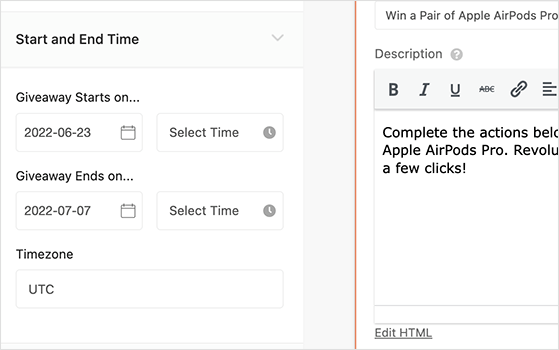
如果您需要一些指導,請查看我們的指南以了解贈品應持續多長時間。
步驟 4. 添加操作以加入比賽
現在是時候為您的比賽小部件添加贈品操作了。 操作是訪問者為獲得參賽作品和獲勝機會而應執行的任務。
RafflePress 提供了許多不同的操作來幫助您實現活動目標,包括針對 Facebook、Twitter、Pinterest、LinkedIn、TikTok 等的操作。 選擇能夠擴大商店對新受眾的影響力並吸引現有客戶的行動是一種很好的做法。
因此,單擊左側面板中的“操作”選項卡以查看所有可用操作。
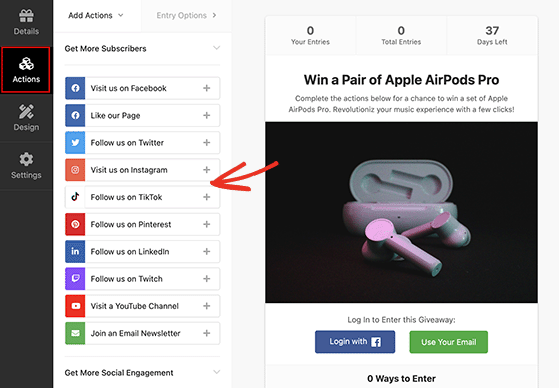
當您單擊一個操作時,RafflePress 會將其添加到您的贈品小部件中,位於獎品詳細信息部分下。 同樣,您可以單擊特定操作以在左側打開其設置面板。
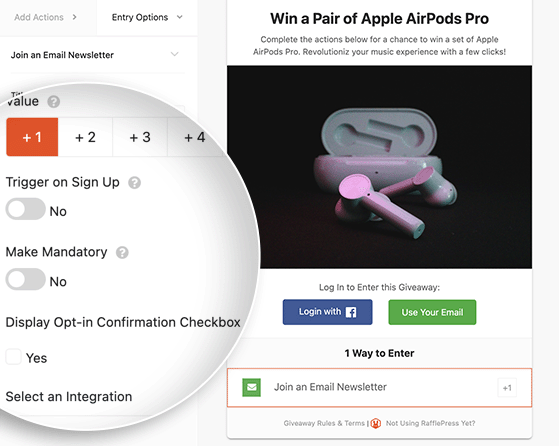
所有 RafflePress 操作都帶有幾個標准設置:
- 標題:添加自定義動作標題。
- 值:操作值得的條目數。
- 強制要求:要求執行任務才能獲得資格。
- 允許每日條目:讓用戶每天輸入額外條目。
此外,您會看到一些特定於該贈品操作的設置。
例如,加入電子郵件通訊操作可讓您在用戶註冊贈品時自動將其添加到您的列表中。 它還允許您與流行的電子郵件營銷服務集成並顯示一個 optin-confirmation 複選框。
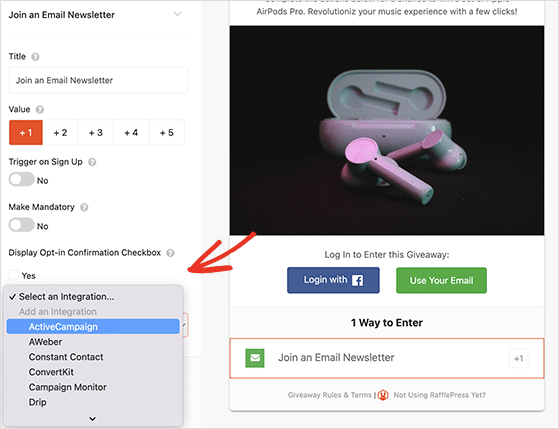
或者,觀看視頻操作可讓您在設置面板中輸入視頻 URL。
這樣做會在您的比賽開始時自動將您的視頻嵌入到贈品小部件中。 這是它的外觀示例:
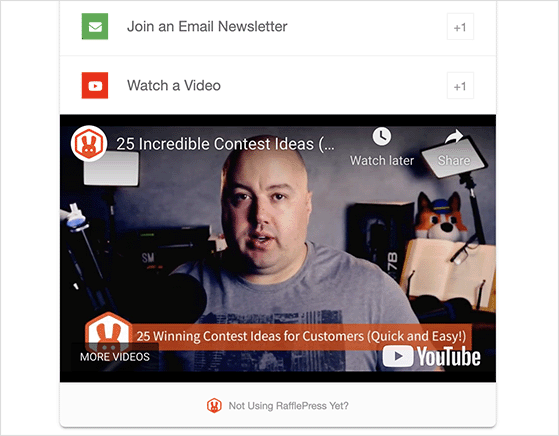
重新安排贈品活動
您可以向您的小部件添加無限的贈品操作。 添加更多操作可為用戶提供更多方式來加入您的比賽。 此外,它還可以幫助您接觸更多營銷和社交媒體渠道。

按目標優先考慮您的贈品行動是一個明智的主意。 例如,如果您最重要的目標是增加您的電子郵件列表,您應該將其移至頂部並使其成為強制性的。
因此,拖放任何操作以在您的贈品小部件中重新排列它。
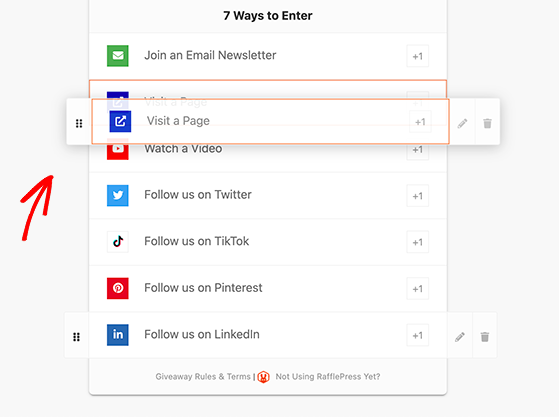
您還應該在此階段單擊“保存”按鈕以保存更改。
第 5 步。自定義您的 WooCommerce 競賽設計
下一步是更改贈品小部件的樣式,使其醒目並吸引訪問者。 因此,單擊“設計”選項卡可查看 RafflePress 的設計和定制選項。
您可以更改小部件佈局和字體並選擇自定義按鈕顏色。
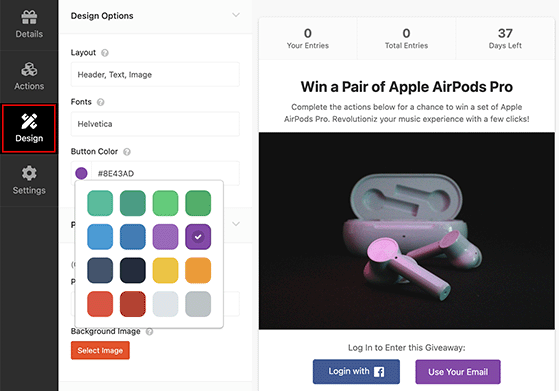
此外,如果您計劃在登錄頁面上發布您的比賽,您可以選擇自定義背景顏色或上傳背景圖片(我們稍後會介紹)。
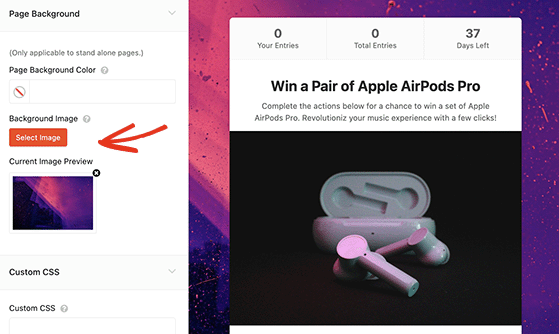
如果您對比賽設計感到滿意,請單擊“保存”按鈕以存儲您的更改。
步驟 6. 配置比賽設置
下一步是調整贈品的設置。 RafflePress 有幾個設置可以讓您控制您的活動。
選擇設置選項卡並單擊常規標題以查看基本設置,包括:
- 贈品名稱
- 頁面永久鏈接 (URL)
- 顯示或隱藏獲勝者
- 限制每個 IP 的註冊
- 顯示抽獎按鏈接
- RafflePress 附屬網址
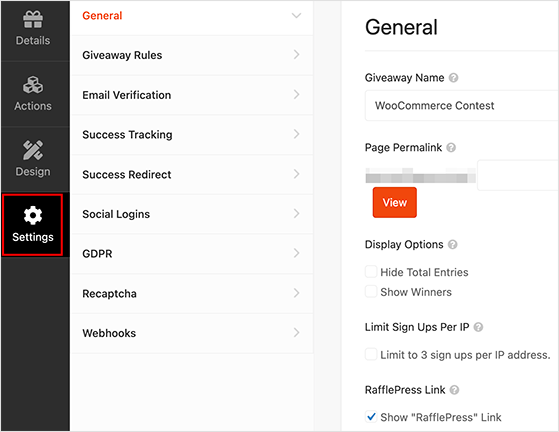
之後,單擊贈品規則標題。 RafflePress 提供贈品規則生成器,可自動讓您為比賽生成規則。
只需單擊+ 生成規則按鈕,輸入您的比賽詳細信息,然後單擊生成按鈕。
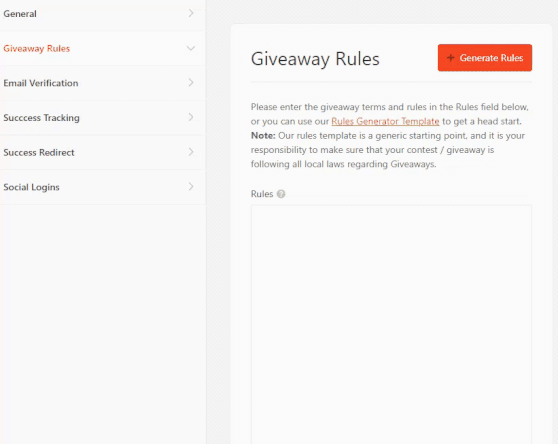
您可以在 RafflePress 中配置的其他設置包括:
- 電子郵件驗證:僅接受來自驗證其電子郵件地址的人的條目。
- 成功跟踪:將 Google Analytics 和其他跟踪代碼添加到您的比賽中。
- 成功重定向:用戶進入後重定向到特定頁面。
- 社交登錄:允許用戶使用他們的 Facebook 憑據登錄。
- GDPR:包括一個用戶必須同意才能註冊的複選框。
- Recaptcha:使用 Google Recaptcha 減少垃圾郵件和欺詐性條目。
- Webhook:連接到數以千計的營銷、電子郵件和自動化服務。
請記住在配置設置後保存更改。
第 7 步。發布您的 WooCommerce 競賽
比賽準備就緒後,您可以將其添加到您的在線商店。 在 WooCommerce 的任何地方添加贈品都非常容易。
RafflePress 提供 3 種發布選項:
- 使用 RafflePress 塊將您的贈品嵌入到帖子或頁面中。
- 使用簡碼在帖子、頁面、側邊欄小部件和產品頁面中添加您的贈品。
- 創建一個獨立的贈品登陸頁面。
1.將贈品塊添加到帖子或頁面
要將您的贈品嵌入帶有 WordPress 塊的帖子或頁面中,請創建新帖子或編輯現有帖子。 接下來,單擊加號 (+) 圖標以選擇一個新塊並找到 RafflePress 塊。
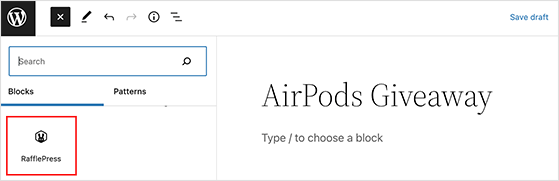
單擊該塊將其添加到您的帖子或頁面。 接下來,選擇下拉框並從菜單中選擇您的贈品。
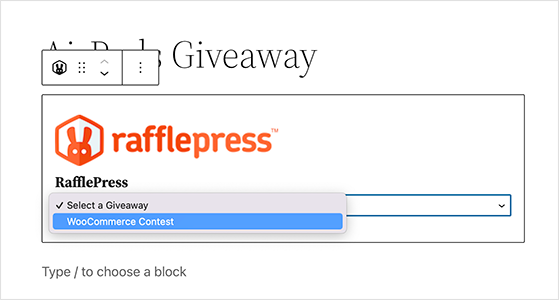
WordPress 會將贈品直接嵌入到您的帖子或頁面中。 現在您可以單擊實時預覽按鈕來查看它的外觀。
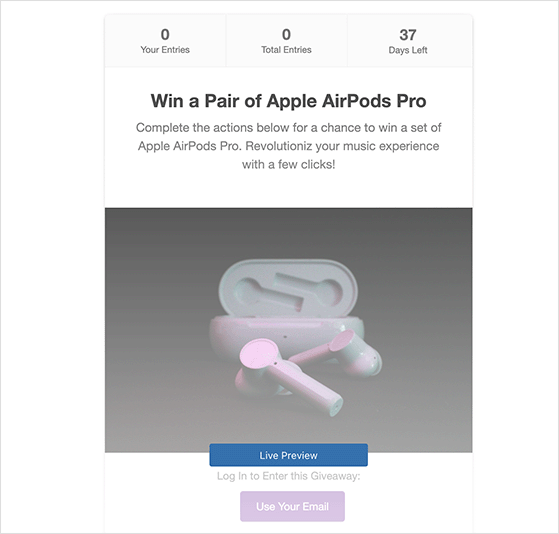
2. 使用簡碼添加比賽
如果您想將贈品添加到產品頁面、側邊欄小部件或 WordPress 主題內的某個位置,短代碼會很有幫助。
編輯您的贈品,然後單擊“發布”選項卡以查找您的 RafflePress 簡碼。 接下來,單擊 WordPress 簡碼選項,您可以從屏幕底部複製簡碼。
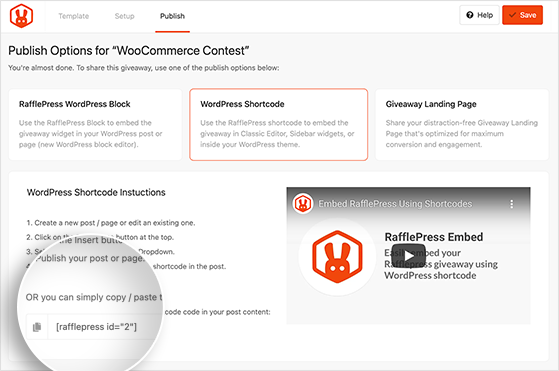
現在,您可以將 RafflePress 短代碼粘貼到 WooCommerce 商店中您喜歡的任何位置。
3.創建一個贈品登陸頁面
RafflePress 提供了一種將您的比賽嵌入獨立贈品登錄頁面的簡單方法。 這是消除乾擾和增加條目的好方法。
在“發布”選項卡中,單擊“贈品登陸頁面”選項。
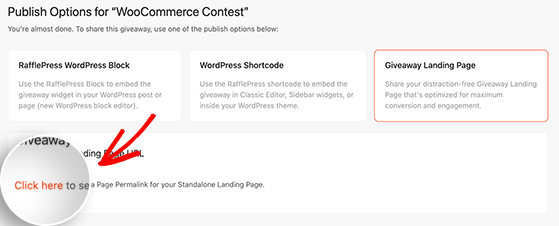
接下來,單擊鏈接以輸入您的著陸頁 URL。
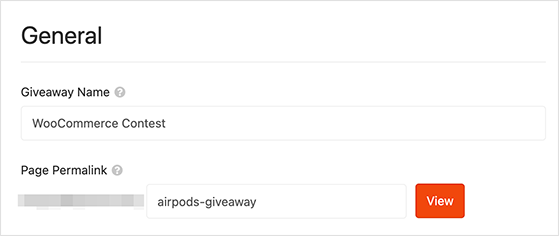
最後,您可以單擊查看按鈕來預覽您的 WooCommerce 贈品登錄頁面。
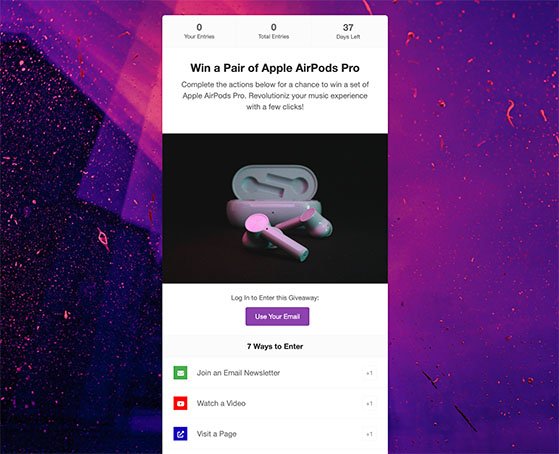
第 8 步。宣傳您的在線商店的比賽
創建您的 WooCommerce 贈品後,您需要開始在您的營銷渠道中推廣它。
聰明的企業主在贈品上線之前就開始宣傳他們的贈品,以建立興奮和期待。
例如,您可以通過以下方式宣傳您的比賽:
- 發送電子郵件通訊
- 在社交媒體上分享您的贈品鏈接
- 將您的贈品添加到抽獎和競賽目錄
- 發送推送通知
不要忘記,您可以使用 OptinMonster 等工具在您的網站上宣傳您的比賽。
第 9 步。選擇您的比賽獲勝者
RafflePress 將在您設置的日期和時間自動開始和結束您的 WooCommerce 比賽。 同樣,您可以在贈品結束時使用 RafflePress 選擇比賽獲勝者。
為此,請從您的 WordPress 儀表板轉到RafflePress » 贈品,然後單擊相關比賽旁邊的需要獲獎者鏈接。
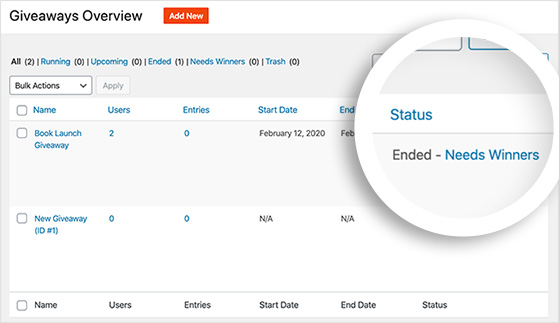
接下來,在下一個屏幕上輸入中獎者的數量,然後單擊“立即選擇中獎者”按鈕以隨機選擇中獎者。
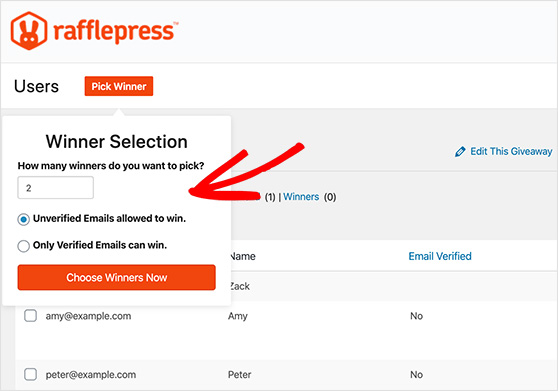
最後,RafflePress 將用獎杯圖標突出顯示獲勝者。 然後,您可以單擊通過電子郵件向獲勝者發送好消息。
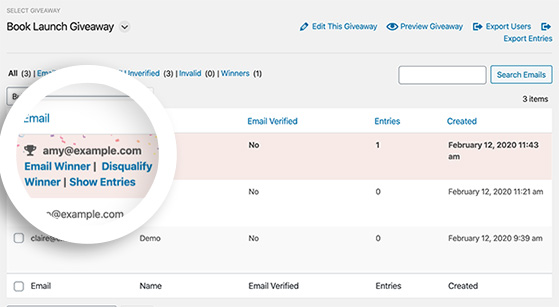
下一步
我們希望本教程對您有所幫助,您現在可以創建一個 WooCommerce 競賽來發展您的業務。 您可能還喜歡本指南,了解如何分發優惠券代碼以促進銷售。
或者,如果您準備開始在 WordPress 中創建病毒式贈品:
立即開始使用 RafflePress。
如果您喜歡這篇文章,請訂閱我們的 YouTube 頻道以獲取 RafflePress 視頻教程。 您也可以在 Twitter 和 Facebook 上找到我們。
